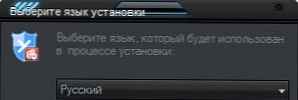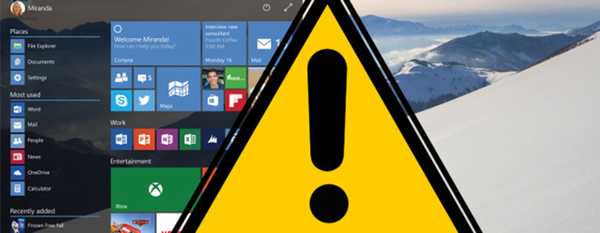- Писмо. Моля, кажете ни на вашия сайт за безплатни помощни програми на Kaspersky, например, инструмент за премахване на вируси Kaspersky или сканиране на защитата на Kaspersky, мисля, че те заслужават внимание. Просто имах спор с приятел, той ми казва, че най-добрата антивирусна програма, която работи без инсталиране на компютър, е Dr.Web CureIt. Не споря и често го споменавате в статиите си, той всъщност открива и неутрализира зловреден софтуер, но мисля, че помощните програми на Kaspersky не са по-лоши от помощните програми на Dr.Web. Kaspersky Lab дори има помощна програма, наречена TDSSKiller.exe - тя открива и неутрализира такива злонамерени програми като rootkits. На вашия сайт има статия за безплатен антивирус на Kaspersky и нито дума за гореспоменатите комунални услуги. Или смятате, че те не са ефективни в борбата с вирусите. Max.
- Писмо № 2 Изтеглих помощната програма от Kaspersky, Kaspersky Security Scan, но се оказва, че тя не премахва вируси, а просто информира за заплахите и състоянието на сигурност на вашия компютър. Не разбирам какъв е смисълът да го използвам тогава. Без подпис.
- Писмо № 3 Админ, помогнете със съвет. При сканиране на компютър за наличие на руткити от помощна програма от Kaspersky TDSSKiller е намерен подозрителен обект, средната опасност е Service: sptd. Инструкциите за използване на помощната програма казват: копирайте подозрителния обект в карантина и след това изпратете файловете в Kaspersky Virus Lab или проверете за вируси на уебсайта на VirusTotal.com. Накратко, копирах подозрителния файл в карантина и исках да го проверя на VirusTotal.com, но не мога да намеря карантината сам, няма информация за това в настройките на програмата, те ме посъветваха внимателно да прочета инструкциите за използване на програмата TDSSKiller във форума на Касперски, но в инструкциите също няма такава информация. Без подпис.
Безплатни комунални услуги на Kaspersky
В тази статия ще изтеглим и използваме в бой безплатни комунални услуги на Kaspersky - Инструмент за премахване на вируси Kaspersky, сканиране на защитата на Kaspersky и помощната програма за rootkit TDSSKiller. Запознайте се със спасителния диск на Kaspersky. Как всичко работи за Касперски (и то работи), ще се убедите сами и ще направите заключение.Несъмнено си струва да носите антивирусни програми на Kaspersky на USB флаш устройство и да ги използвате според нуждите в борбата с вирусите. Не съм писал нищо за тези помощни програми, просто защото просто няма достатъчно време.
- Също така на нашия сайт има прегледи на всички най-добри антивирусни скенери. Пълен преглед на антивирусен софтуер е тук..
- Но е важно да знаете, че тази помощна програма не осигурява защита в реално време за вашия компютър, тоест Kaspersky Virus Removal Tool не замества вашия антивирус на пълен работен ден, а само му помага. Работещи на вашия компютър, помощните програми на Kaspersky не влизат в конфликт с вашия антивирусен софтуер.
- Много важен момент. Трябва да се знае всичко за всички комунални услуги, които използвате, за да не се получи ситуацията, описана във второто писмо. Помощната програма Kaspersky Security Scan всъщност не премахва вируси, но все пак трябва да я използвате и сега ще видите как. Ще проверим работния характер на безплатните комунални услуги на Kaspersky на компютъра на мой приятел, когато той посети един сайт, който се оказа злонамерен, той сложи два трояна за себе си - в папката Startup и папката за временни файлове Temp.
Kaspersky Virus Removal ToolLet стартирайте с Kaspersky Virus Removal Tool, анализирайте всички негови настройки и сканирайте компютъра ни за вируси. Затова отидете на горната връзка http://www.kaspersky.ru/virusscanner, изберете най-новата версия на Kaspersky Virus Removal Tool,





C: \ Потребители \ Потребителско име \ AppData \ Роуминг \ Microsoft \ Windows \ Старт меню \ Програми \ Стартиране, но не намери втория зловреден софтуер - намира се в папката за временни файлове Temp
C: \ Потребители \ Потребителско име \ AppData \ Local \ Temp. Трябваше да сканирам отделно Disk (C :) и само при повторно сканиране на вируса.
Нивото на сигурност може да бъде оставено в средата











Безплатна помощна програма за сканиране на Kaspersky Security Отидете на втората помощна програма Kaspersky Security Scan, ще сканираме същия заразен компютър с два вируса: в Startup и в папката за временни файлове Temp. Помощната програма Kaspersky Security Scan не премахва вируси, но след сканиране на компютъра предоставя подробна информация за заплахите, които са във вашата операционна система и къде са открити, уязвимости и други проблеми. Всичко изглежда така.
Отново отидете на страницата http://www.kaspersky.ru/virusscanner, изберете Kaspersky Scan Scan и щракнете върху Изтегляне.


По време на пълно сканиране, помощната програма намери втори злонамерен софтуер във временни файлове
C: \ Потребители \ Потребителско име \ AppData \ Local \ Temp
След малко


Ако помощната програма намери злонамерен софтуер, тя ще ви даде местоположението им.



Kaspersky Rescue Disk Предимството на проверката на операционната система от спасителния стартиращ диск пред други помощни програми е, че злонамерените програми в операционната система са неработещи, можете да кажете, че те просто лежат на твърдия диск Изберете Kaspersky Rescue Disk и щракнете върху изтегляне..

И така, след като записахме изображението на празен компактдиск, зареждаме компютъра си от спасителния диск на Kaspersky. Отново, който не знае как, прочете нашата статия за BIOS: Зареждане от диск
В този прозорец, за да продължите да изтегляте, трябва да натиснете който и да е клавиш от клавиатурата.





Кликнете върху Kaspersky Rescue Disk, за да отворите прозореца с настройки, тук няма нищо сложно за управление. За да проверим за вируси в настройките, ние допълнително маркираме диск C: или ако искате всички дискове, но сканирането в този случай ще отнеме много дълго време. Кликнете върху бутона Сканиране на обекти.



И с помощта на вградения браузър можете да отидете онлайн Свързана статия: Как да актуализирате антивирусните бази данни на Kaspersky Rescue Disk 10 с помощта на Kaspersky Update Utility 3.0
TDSSKiller - защита срещу rootkits Е, дойде редът на помощната програма TDSSKiller, която може да ви помогне да откриете и неутрализирате rootkits на вашия компютър. Руткит е програма за скриване на наличието на злонамерена програма в операционната система; тя помага на атакуващ да управлява хакнат Windows и да скрие следи от неговата злонамерена дейност, като скрие разрушителните процеси и самия руткит. Можете да го изтеглите на официалния сайт на Лаборатория Касперски, между другото, тази връзка предоставя подробни инструкции за използване на помощната програма http : //support.kaspersky.ru/5353? el = 88446 Кликнете върху Изтегляне на TDSSKiller.exe






Скрита услуга - скрит ключ в системния регистър;
Блокираната услуга е недостъпен регистър ключ;
Скрит файл - скрит файл на диска е скрит, когато се изброява по стандартен начин;
Заключен файл - файлът на диска не е достъпен за отваряне по стандартния начин;
Подменен файл - при четене се връща фалшиво съдържание на файлове;
Rootkit.Win32.BackBoot.gen - заподозря се заразения MBR зареждащ запис.
За подробен анализ, Лаборатория Касперски препоръчва да копирате откритите обекти в карантина, като изберете действието „Копиране в карантина“ (файлът няма да бъде изтрит !!!), след което изпратете файловете в лабораторията за вируси на Kaspersky или сканирайте VirusTotal.com. Местоположението на карантината е коренът на устройството C: \ TDSSKiller_Quarantine
Отваряме сайта VirusTotal.com, след което щракнете върху Избор на файл




1. Zemana AntiMalware е чудесно решение за защита на вашия компютър от всички видове злонамерен софтуер!
2. Какви видове злонамерен софтуер са
Етикети за статия: Вируси